คุณเบื่อที่จะได้ยินฉันพูดถึงคุณสมบัติ Smart Canvas ใหม่ของ Google แล้วหรือยัง ฉันชอบเสียงของตัวเอง (หรือในกรณีนี้คือเสียงนิ้วของฉันคลิกและเคาะบนแป้นพิมพ์) ดังนั้นฉันจะพร่ำเพ้อต่อไปว่าพวกเขายอดเยี่ยมแค่ไหน วันนี้ ฉันจะแสดงวิธีใช้มุมมอง’ไทม์ไลน์’ใหม่ใน Google ชีตเพื่อสร้างแผนภูมิแกนต์ ในอดีต คุณจะต้องแทรกแผนภูมิและสร้างการตั้งค่าเฉพาะเพื่อรับ Gantt แต่ด้วย Smart Canvas Google เพิ่งเพิ่มมุมมอง”ไทม์ไลน์”โดยเฉพาะ ซึ่งช่วยให้คุณเก็บแท็บแผ่นงานแยกต่างหากสำหรับสิ่งนี้.
ในการเริ่มต้น คุณต้องใช้ชีตที่มีข้อมูลบางอย่าง โดยเฉพาะอย่างยิ่ง ไม่ว่าคุณกำลังพยายามวางแผนอะไรอยู่ ไม่ว่าจะเป็นชุดของงานโครงการ แคมเปญการตลาด กำหนดการสำหรับพนักงาน การทำงานร่วมกันระหว่างทีม หรือแผนการใดๆ ในอนาคต คุณจะ ต้องการคอลัมน์ที่มีวันที่เริ่มต้นและคอลัมน์ที่มีวันที่สิ้นสุด นอกจากนี้ คุณจะต้องการคอลัมน์ที่มีชื่อสำหรับงานนั้น ชื่อบุคคล ฯลฯ คอลัมน์รายละเอียดที่ให้ข้อมูลเชิงลึกเพิ่มเติมเกี่ยวกับชื่อนั้น และหากคุณวางแผนที่จะกำหนดระยะเวลาเพิ่มเติมหรือแทนวันที่สิ้นสุด a คอลัมน์’ระยะเวลา’
ถัดไป ไฮไลต์คอลัมน์และแถวที่คุณต้องการเปลี่ยนเป็นไทม์ไลน์ แล้วคลิก”แทรก”ที่ ที่ด้านบนของหน้าจอแล้วเลือกตัวเลือก “ไทม์ไลน์” (แน่นอน) คุณอาจไม่เห็นอะไรเลยในทันที และนั่นเป็นเพราะวิธี Smart Canvas ใหม่นี้ไม่อาศัยแผนภูมิซ้อนทับแบบดรอปอิน ให้ดูที่ด้านล่างของแผ่นงานแทน ที่นั่น คุณจะเห็นแท็บใหม่ “ไทม์ไลน์ 1” แน่นอน คุณสามารถเปลี่ยนชื่อสิ่งนี้ได้หากต้องการ แต่ให้คลิกเพื่อดูไทม์ไลน์ใหม่ที่สวยงามก่อน!
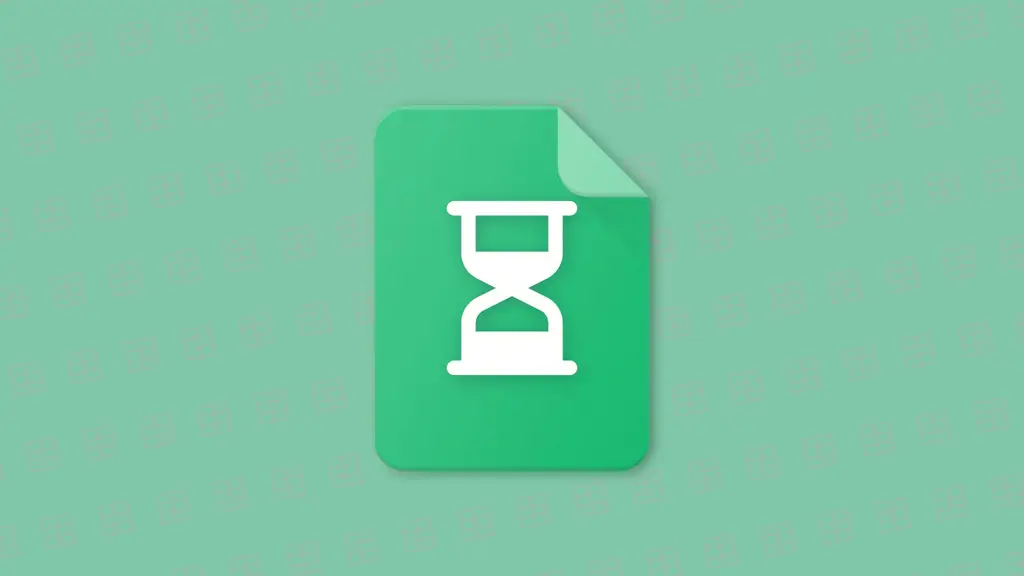
เอาล่ะ นี่คือที่ที่สนุก – ที่แผงด้านขวา (หรือถ้าคุณคลิกตัวเลือก “การตั้งค่า” ที่ด้านบนของเอกสารนี้ (ดูภาพหน้าจอ) คุณสามารถเปลี่ยน เงื่อนไขที่ข้อมูลที่คุณเลือกจะแสดงขึ้น คุณมีช่วงข้อมูล โดยธรรมชาติ แต่ยังมีการตั้งค่าสำหรับวันที่เริ่มต้น วันที่สิ้นสุดหรือระยะเวลา และชื่อการ์ด ทางเลือกคือการตั้งค่าสีการ์ด รายละเอียดการ์ด และกลุ่มการ์ด
การ์ดคือสี่เหลี่ยมหลากสีที่คุณเห็นในภาพหน้าจอด้านล่าง แต่ละอันแสดงถึงรายการที่คุณกำลังติดตามในไทม์ไลน์ ตัวอย่างเช่น สมมติว่าฉันกำลังติดตามกลไกของเกมสำหรับเกมอินดี้ของฉัน สำหรับกลไกของเกมแต่ละรายการ (คอลัมน์ D ซึ่งฉันระบุว่าเป็น “ชื่อการ์ด”) ฉันจะได้รับการ์ดที่สามารถจัดการได้
เนื่องจากฉันได้ระบุรายการแบบเลื่อนลงสำหรับสถานะความสำเร็จของการพัฒนากลไกเกมในแท็บหลักของ Google ชีตของฉัน และได้กำหนดรหัสสีไว้ การ์ดไทม์ไลน์แต่ละใบของฉันจึงมีสีด้วย นี่เป็นเพราะสีนั้นถูกดึงเข้ามาใต้”สีการ์ด”จากคอลัมน์ C และลงสีด้วยข้อมูลนั้น
ถัดไป”รายละเอียดการ์ด”ที่ฉันดึงมาจากคอลัมน์ G ใน ตารางหลักจะปรากฏทางด้านขวาของชื่อการ์ดแต่ละใบในข้อความที่ไม่ใช่ตัวหนาเพื่อให้คำอธิบายที่ดีขึ้นของการ์ดใบนั้น สุดท้ายและนี่คือส่วนที่ฉันชอบ”กลุ่มการ์ด”สามารถนำมาประกอบกับ”คอลัมน์ C”ที่กล่าวมาข้างต้นด้วยสมาร์ทชิปสถานะแบบเลื่อนลงที่เสร็จสิ้น สิ่งนี้ทำให้ฉันสามารถแยกไทม์ไลน์ของฉันออกเป็นฟีเจอร์ที่”วางแผนไว้”ฟีเจอร์ที่”เริ่มต้น”และฟีเจอร์ที่”เสร็จสิ้น”คุณอาจต้องการเห็นทั้งหมดนี้ในการจัดกลุ่มไทม์ไลน์เดียว โดยเฉพาะอย่างยิ่งถ้าคุณได้กำหนดรหัสสีให้กับการ์ดแต่ละใบเหมือนที่ฉันมี แต่มันเป็นขั้นตอนพิเศษที่ดีที่คุณสามารถทำได้หากคุณต้องการแยกความคิดและดูว่าต้องทำอะไรบ้าง ทำงานอยู่
เคล็ดลับสุดท้ายบางประการ – ก่อนอื่น คุณต้องจำไว้ว่าคุณไม่สามารถลากและวางการ์ดในมุมมองไทม์ไลน์ได้ น่าเศร้าที่คุณจะต้องไปที่แหล่งข้อมูลและปรับเซลล์เพื่อเปลี่ยนตำแหน่งเริ่มต้นและสิ้นสุดของการ์ด ฉันหวังว่าในอนาคต Google จะเปลี่ยนแปลงสิ่งนี้เพื่อให้สามารถลากและวางได้ ในขณะเดียวกันก็แก้ไขเซลล์ตามการกระทำของคุณในไทม์ไลน์
หากคุณสังเกตเห็นแถบสีเทาหรือสีน้ำเงินที่ด้านบนของมุมมองไทม์ไลน์ แสดงว่าตัวเลือกเพิ่มเติมสำหรับการดูข้อมูลไทม์ไลน์ของคุณ คุณสามารถคลิก”วันนี้”เพื่อย้อนกลับไปยังวันปัจจุบันในลักษณะคล้าย Google ปฏิทิน ตั้งค่า”สัปดาห์”แบบเลื่อนลงเพื่อปรับเปลี่ยนการยืดหรือลดขนาดข้อมูลของคุณตามแนวนอนตามวัน สัปดาห์ เดือน ไตรมาส หนึ่งปี และ แม้จะเป็นเวลาหลายปี ให้มองว่าเป็น”สะดวกสบาย”ของ”ย่อ”(คนใน Gmail จะจำการตั้งค่านี้ได้) หรือเปลี่ยนระดับการซูมของคุณ
Google มี เอกสารสนับสนุนเครื่องมือแก้ไขเอกสารสำหรับเครื่องมือใหม่ที่ยอดเยี่ยมนี้ และหากคุณต้องการความช่วยเหลือ คุณสามารถแสดงความคิดเห็นด้านล่างหรือดูแท็บชุมชนที่ลิงก์ด้านบน ขณะที่ฉันกำลัง การใช้ไทม์ไลน์เพื่อจัดการโครงการเกมของฉัน ฉันสนใจจริงๆ ที่จะได้ยินว่าคุณจะใช้ประโยชน์จากมันอย่างไร คุณจะใช้ฟีเจอร์แทรกแผนภูมิต่อไป หรือจะจัดการกับนวัตกรรมนี้และผสานรวมเข้ากับองค์กรของคุณทันทีที่คุณเห็นว่ามีปรากฏ
สำหรับตอนนี้ ไทม์ไลน์พร้อมให้บริการแก่ผู้ใช้ Google Workspace ที่มี Essentials, Business Standard , Business Plus, Enterprise Essentials, Enterprise Starter, Enterprise Standard, Enterprise Plus, Education Fundamentals, Education Standard, Education Plus, Business Starter และ Frontline แม้ว่าฉันจะแน่ใจว่ามันไม่มีประสิทธิภาพเท่ากับโซลูชันแผนภูมิ Gantt อื่นๆ แต่ตามความเห็นของฉัน Smart Canvas Timeline ของ Google เป็นส่วนเพิ่มเติมที่น่ายินดี ตอนนี้ ถ้าฉันสามารถเปลี่ยนวันที่จากเดือนและปีเป็นการแทนเวลาสมมติได้ ฉันสามารถใช้มันเพื่อวางแผนไทม์ไลน์ใหม่ของฉันได้โดยไม่ต้องหาวิธีแก้ปัญหาจากบุคคลที่สาม!

